Innan du säljer din Zune HD online eller till en annan person vill du förmodligen radera allt innehåll. Här visar vi dig hur du raderar allt innehåll via Zune Desktop Player.
Anslut Zune till din dator och starta Zune Player. Klicka sedan på Zune-ikonen i det nedre vänstra hörnet på skärmen.

Klicka på Inställningar på nästa skärm.

Klicka nu på Enhetsinställningar Radera allt innehåll button under Player Options.
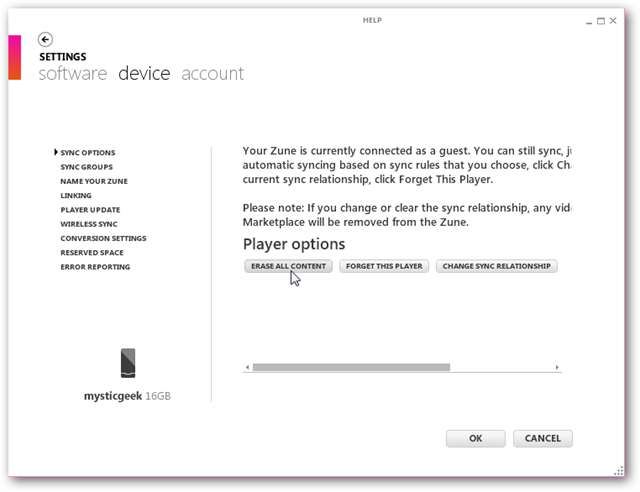
Klicka på Ja till bekräftelsemeddelandet.
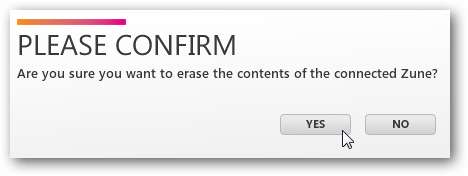
Vänta medan all musik, foton, appar, videor ... etc raderas.
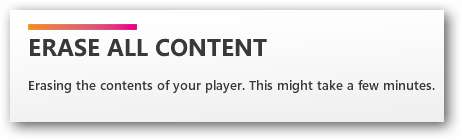
När det är klart kommer du tillbaka till enhetens skärm och du ser att det inte finns något innehåll på spelaren.
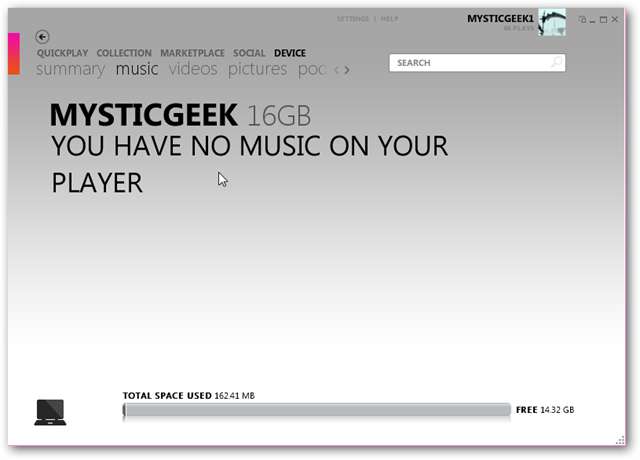
Om du tidigare namngav din Zune och säljer den vill du antagligen också ändra namnet på Zune.
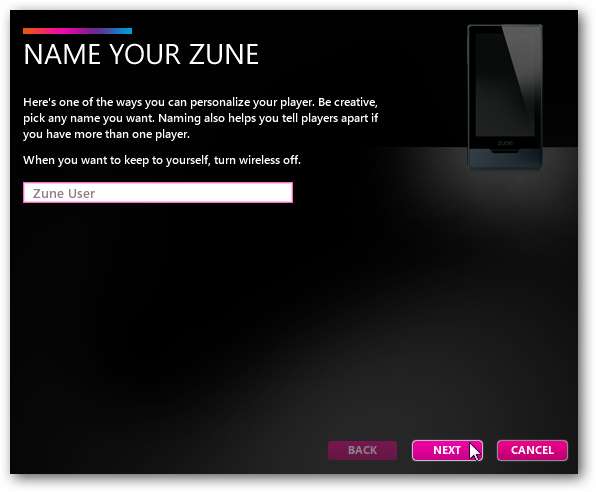
Innan du skickar den i posten, se till att du stänger av den helt genom att hålla ner strömbrytaren ovanpå i 3 sekunder. Då visas en Stäng av skärm för att glida ner. Du kanske också vill starta upp det i återställningsläge. Stäng av den helt och håll ned både medieknapparna på vänster sida och hemknappen medan den startar. Detta kommer att återställa det och den nya användaren måste ansluta den och ställa in den igen via Zune Desktop Player som om den var helt ny.







